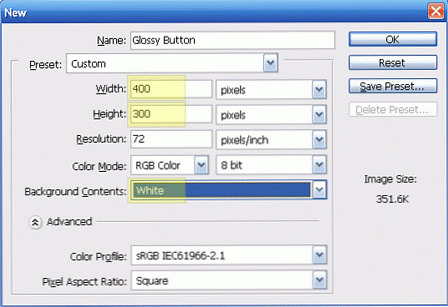Σχεδιάστε και εκτυπώστε τις δικές σας κάρτες Χριστουγέννων στο MS Word, Μέρος 2 Πώς να εκτυπώσετε

Η δημιουργία ευχετήριων καρτών μπορεί να είναι πολύ διασκεδαστική για τις διακοπές, αλλά η εκτύπωση τους μπορεί συχνά να είναι ένας εφιάλτης. Αυτό το απλό How-To θα σας δείξει πώς να υπολογίσετε πώς να εκτυπώσετε τέλεια την κάρτα σας με το μισό δίπλωμα.
Την προηγούμενη εβδομάδα σας παρουσιάσαμε πώς μπορείτε να δημιουργήσετε μια απλή, ελκυστική ευχετήρια κάρτα στο Microsoft Word χρησιμοποιώντας εικόνες Creative Commons και βασικές γραμματοσειρές. Εάν χάσατε, εξακολουθεί να είναι διαθέσιμο και το πρότυπο Word που χρησιμοποιείται εδώ μπορεί ακόμα να γίνει λήψη. Αν έχετε ήδη κάνει την κάρτα σας για τα Χριστούγεννα και προσπαθείτε να το εκτυπώσετε σωστά, τότε αυτό το απλό How-To είναι για εσάς.
Χρησιμοποιώντας κάρτες Avery Pre-Made

Παρόλο που δεν χρειάζεται να αγοράσετε κιτ καρτών, η Avery κάνει κενά μισά φύλλα για αυτόν τον συγκεκριμένο σκοπό. Αυτό το συγκεκριμένο (σημειώστε τον αριθμό προϊόντος 3251 στη γωνία) είναι μια εξαιρετική επιλογή επειδή το χαρτί είναι υφή, συμπληρώνεται με μια όμορφη πτυχωτή άκρη που θα δώσει στις κάρτες σας μια χειροποίητη αίσθηση.

Σε μια πλευρική σημείωση, η Avery προσφέρει πρότυπα για τα προϊόντα αυτά στην ιστοσελίδα τους για δωρεάν download. Αυτά είναι φτωχά, δύσκολα πρότυπα για χρήση. Εάν δεν έχετε κάνει ακόμη την κάρτα σας, κατεβάστε το πρότυπο της κάρτας ευχετήριων κάρτων How-To Geek αντί να χρησιμοποιήσετε τα πρότυπα Avery half-fold.
- Κατεβάστε το Πρότυπο εγγράφου HTG Word (docx)
Κάρτες εκτύπωσης σε συσκευή μελάνης

Το πρόβλημα με την εκτύπωση οτιδήποτε δύο όψεων είναι ότι εξασφαλίζετε ότι η μπροστινή και η πλάτη σας ευθυγραμμίζονται σωστά ή ότι το μπροστινό και το πίσω μέρος εκτυπώνονται στην ίδια πλευρά.
Θα θελήσετε να τραβήξετε ένα κενό κομμάτι τυποποιημένου χαρτιού εκτυπωτή και να σχεδιάσετε ένα "Α" σε μια από τις πλευρές, με προσομοιωμένο χώρο για το μπροστινό μέρος.

Ανοίξτε την τελική κάρτα και πατήστε 
 για να εκτυπώσετε την πρώτη σελίδα.
για να εκτυπώσετε την πρώτη σελίδα.

Θα χρειαστεί να επιλέξετε "Τρέχουσα σελίδα" ή να εισαγάγετε χειροκίνητα "1" κάτω από την ακτινική επιλογή "Σελίδες". Αυτό θα διασφαλίσει ότι εκτυπώνετε μόνο το μπροστινό μέρος της κάρτας σας. Κάντε κλικ στο κουμπί "OK".

Αυτό το παράθυρο διαλόγου μπορεί να εμφανιστεί όταν εκτυπώνετε. Χτυπήστε "Ναι" και αγνοήστε το για να εκτυπώσετε ούτως ή άλλως.

Για να ελέγξετε τον τρόπο με τον οποίο ο εκτυπωτής σας συλλέγει το χαρτί που πρόκειται να εκτυπώσει, τοποθετήστε το σχεδιαμένο στη σελίδα στον εκτυπωτή με οποιονδήποτε τρόπο επιλέγετε. Εικονογραφημένο εδώ, η πλευρά "Α" εισάγεται στο μηχάνημα, με την προοριζόμενη "μπροστινή" πλευρά να κολλάει προς τα πάνω.

Αποτυχία! Η πλευρά "A" βλέπει προς τα κάτω και ο εκτυπωτής δημιούργησε την εικόνα "Πίσω" στο πίσω μέρος του προσδοκώμενου μέσου.

Βλέπουμε εδώ ότι η μπροστινή εικόνα είναι σαφώς στην αντίθετη πλευρά του προσδοκώμενου μας μέσου. Από αυτό, μπορούμε να μάθουμε ότι αυτός ο συγκεκριμένος εκτυπωτής περιστρέφει τη σελίδα για εκτύπωση. Ο εκτυπωτής σας μπορεί να λειτουργεί διαφορετικά, οπότε κάνετε αυτό το τεστ και συντάξτε τα δικά σας συμπεράσματα.

Δημιουργήστε μια άλλη σελίδα, αυτή τη φορά με ένα προσομοιωμένο εσωτερικό απέναντι από την πλευρά "A" και μια πλευρά "B" απέναντι από το μέτωπο. Για αυτόν τον συγκεκριμένο εκτυπωτή, εισάγω την πλευρά "A" στον εκτυπωτή, με το "A" στραμμένο προς τα κάτω, καθώς ο εκτυπωτής περιστρέφει τη σελίδα.

Επιτυχία! Η μπροστινή εικόνα εκτυπώνεται στο προβλεπόμενο μέτωπο.

Από αυτό το μάθημα, ξέρω ότι για να μπορώ να εκτυπώσω το εσωτερικό μου, πρέπει να τρέξω την πλευρά "B" (αντίστροφα στα δεξιά του τυπωμένου μετώπου) ανάποδα και με την όψη προς τον εκτυπωτή.

Ανακατέψτε ξανά τη λέξη και πλοηγηθείτε ξανά στο εσωτερικό της κάρτας σας.

Με τη δεύτερη σελίδα που έχετε επιλέξει, επιλέξτε την ακτινωτή "Τρέχουσα σελίδα" ή απλά το "Σελίδες" και εισάγετε 2 για να εκτυπώσετε τη δεύτερη σελίδα.

Με την πλευρά Β να μπαίνει στον εκτυπωτή προς τα κάτω, είμαστε έτοιμοι να εκτελέσουμε την εκτύπωση. Θυμηθείτε ότι ο εκτυπωτής σας μπορεί να χειρίζεται διαφορετικές σελίδες - απλά χρησιμοποιήστε αυτήν τη μέθοδο για να μάθετε πώς χειρίζεται τις σελίδες.

Επιτυχία πάλι! Το εσωτερικό εκτυπώνει στο εσωτερικό. Με αυτόν τον συγκεκριμένο εκτυπωτή, μαθαίνουμε ότι για να τυπώσουμε το εσωτερικό μας, πρέπει να τοποθετήσουμε το μέτωπο της κάρτας μας στο δίσκο χαρτιού, με την μη τυπωμένη πλευρά στραμμένη προς τα κάτω.

Μπορείτε να δείτε το μπροστινό και το πίσω μέρος μέσω του λεπτού χαρτιού του εκτυπωτή, το οποίο σας δείχνει πώς θέλετε να φαίνεται η τελική σας εικόνα. Σημειώστε την πλευρά "B" στο πίσω μέρος της πρόσοψης της κάρτας και το αντίστροφο "A" στο πίσω μέρος της κάρτας μέσα.

Αν η κάρτα ή το χαρτί σας έχει μια προκαθορισμένη πτυχή, θα θέλετε να βεβαιωθείτε ότι έχει τοποθετηθεί έτσι ώστε η κάρτα σας να διπλώνει σωστά. Οπλισμένοι με αυτή την κατανόηση του εκτυπωτή σας, αυτό δεν πρέπει να είναι δύσκολο.

Η προεπιλεγμένη κάρτα εισάγεται στον εκτυπωτή, με την πρόσοψη στραμμένη προς τα κάτω και έξω από το δίσκο χαρτιού.

Το τελικό αποτέλεσμα; Μια Χριστουγεννιάτικη κάρτα που μπορείτε να στείλετε σε οποιονδήποτε, με απλό MS Word, και εκτυπώσιμη σε σχεδόν οποιοδήποτε εκτυπωτή γραφείου. Happy Holidays και καλή τύχη εκτύπωσης!
Συντελεστές εικόνας: Χριστούγεννα αστέρι με brockvicky, κυκλοφόρησε κάτω Creative Commons. Χριστούγεννα με * L * u * z * Α *, κυκλοφόρησε κάτω Creative Commons.